ラベルマイティで作成したファイルを別のパソコンで使用したい場合は、CDやUSBメモリなどのメディアにコピーして移動します。
※ここでは、USBメモリを使用して移動する手順を説明します。
操作は次の流れで行います。
I ラベルマイティのファイルをUSBメモリへコピーする
ラベルマイティで作成したファイルは、初期値では次のフォルダに保存されています。別のパソコンへコピーするときには、フォルダごとコピーします。
- ?:\JUST\ドキュメント\LMighty
※「?」には、ラベルマイティをセットアップしたドライブ名が入ります。
■操作
- USBメモリをパソコンにセットします。
[自動再生]や[リムーバブルディスク]の画面が表示された場合は、右上の[×](閉じる)をクリックします。
- (マイ)コンピュータを表示します。
- ハードディスクドライブで上記に該当するドライブ、フォルダを順番にダブルクリックします。
- USBメモリに移動したいラベルマイティのフォルダ上で、右クリックして表示されるショートカットメニューの[送る-リムーバブルディスク]をクリックします。
ラベルマイティのファイルが保存されているフォルダが、リムーバブルディスクへコピーされます。
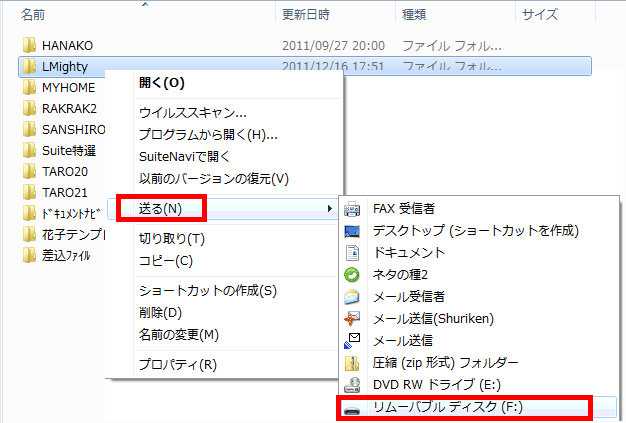
II ラベルマイティのファイルをUSBメモリから別のパソコンへコピーする
以降の操作は、移行先のパソコンにラベルマイティをセットアップしたあとで行います。
■操作
- USBメモリをパソコンにセットします。
[自動再生]や[リムーバブルディスク]の画面が表示された場合は、右上の[×](閉じる)をクリックします。
- (マイ)コンピュータを表示します。
- [リムーバブルディスク]をダブルクリックします。
- 操作I の4.でコピーしたフォルダの上で右クリックして表示されるショートカットメニューの[コピー]をクリックします。
- 再度、(マイ)コンピュータを表示します。
- ハードディスクドライブで上記に該当するドライブ、フォルダを順番にダブルクリックします。
ここでは、<JUST>フォルダをダブルクリックして、続いて、<ドキュメント>フォルダをダブルクリックします。
- 画面の空白部分で右クリックします。表示されるショートカットメニューの[貼り付け]をクリックします。
ラベルマイティのファイルが保存されているフォルダが、別のパソコンにコピーされます。
- コピーされた<LMighty>内のファイルをダブルクリックすると、ラベルマイティが起動します。